Como eliminar o Ermac 3.0 de dispositivos infetados
TrojanTambém conhecido como: Ermac 3.0 Android malware
Faça uma verificação gratuita e verifique se o seu computador está infectado.
REMOVER AGORAPara usar a versão completa do produto, precisa de comprar uma licença para Combo Cleaner. 7 dias limitados para teste grátis disponível. O Combo Cleaner pertence e é operado por RCS LT, a empresa-mãe de PCRisk.
Que tipo de malware é o Ermac 3.0?
O Ermac 3.0 é um malware para Android que tem como alvo mais de 700 aplicações financeiras, de compras e de criptomoedas. É distribuído usando um modelo de Malware-as-a-Service. Pode causar problemas como roubo de identidade e perdas financeiras. Se o malware for detetado num dispositivo, deve ser eliminado imediatamente.
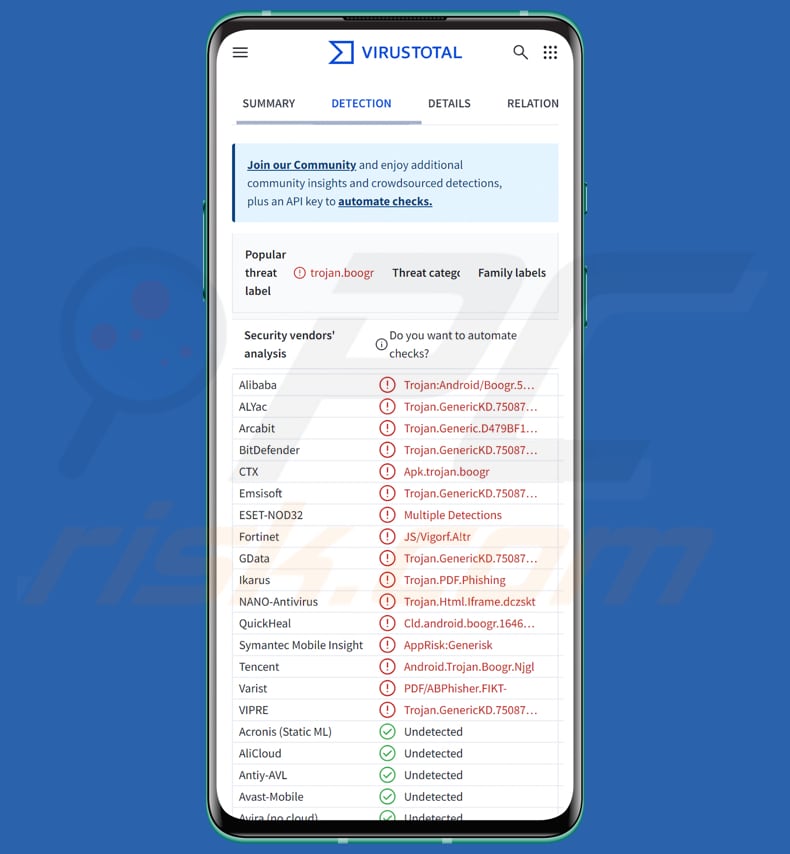
Ermac 3.0 em detalhes
O ERMAC 3.0 é um kit de malware com a infraestrutura necessária para criá-lo, implementá-lo e gerenciá-lo. Isso inclui o criador de malware, o painel de controlo, o servidor back-end, a interface front-end e as ferramentas de roubo de dados.
O ERMAC 3.0 permite que os atacantes controlem os telemóveis infetados e vejam informações roubadas, como mensagens de texto, contas e detalhes do dispositivo. Ele funciona principalmente mostrando ecrãs de login falsos (injeções de formulários) dentro de aplicações reais para induzir os utilizadores a inserir dados confidenciais. O malware tem como alvo principal aplicações bancárias e de criptomoedas e rouba nomes de utilizador, senhas e detalhes de cartão de crédito.
O ERMAC 3.0 usa um aplicativo backdoor escrito em Kotlin para assumir o controlo de dispositivos Android infectados. Este aplicativo foi desenvolvido para funcionar em 71 idiomas e permite que os atacantes definam itens como chaves de criptografia, servidores de comando e controlo (C2) e outras configurações do aplicativo para gerenciar suas operações.
Aqui está a descrição completa dos recursos do ERMAC 3.0: o malware pode enviar mensagens SMS para números específicos ou todos os contactos, executar códigos USSD e configurar o encaminhamento de chamadas. Ele pode exibir notificações push falsas, roubar a lista de contactos, contas salvas como Google, aplicações instaladas, mensagens SMS e conteúdo do Gmail, incluindo assuntos e e-mails completos.
Ele também pode abrir telas de login falsas para roubar credenciais, abrir links no navegador, forçar a abertura de aplicativos, limpar caches de aplicativos, fazer chamadas e desinstalar aplicativos. Além disso, o ERMAC 3.0 pode remover-se a si próprio e atualizar a sua lista de aplicações alvo. Também funciona como um gestor de ficheiros para listar ou descarregar ficheiros e pode tirar fotos secretamente usando a câmara frontal.
| Nome | Ermac 3.0 Android malware |
| Tipo de ameaça | Malware Android, Trojan |
| Nomes de detecção | Avast (Outros:Malware-gen [Trj]), Combo Cleaner (Trojan.GenericKD.75087642), ESET-NOD32 (Detecções múltiplas) , Symantec (AppRisk:Generisk), Lista completa (VirusTotal) |
| Sintomas | O dispositivo está lento, as configurações do sistema são modificadas sem a permissão do utilizador, aplicativos questionáveis aparecem, o uso de dados e bateria aumenta significativamente, os navegadores redirecionam para sites questionáveis, são exibidos anúncios intrusivos. |
| Métodos de distribuição | E-mails ou outras mensagens enganosas, aplicações maliciosas disfarçadas de legítimas, lojas de aplicações não oficiais, anúncios maliciosos. |
| Danos | Roubo de informações pessoais (mensagens privadas, logins/senhas, etc.), diminuição do desempenho do dispositivo, perdas monetárias, roubo de identidade. |
| Remoção do Malware (Windows) |
Para eliminar possíveis infecções por malware, verifique o seu computador com software antivírus legítimo. Os nossos investigadores de segurança recomendam a utilização do Combo Cleaner. Descarregar Combo CleanerO verificador gratuito verifica se o seu computador está infectado. Para usar a versão completa do produto, precisa de comprar uma licença para Combo Cleaner. 7 dias limitados para teste grátis disponível. O Combo Cleaner pertence e é operado por RCS LT, a empresa-mãe de PCRisk. |
Conclusão
O ERMAC 3.0 é uma poderosa ferramenta de malware móvel que permite aos cibercriminosos gerir telemóveis infetados e obter informações confidenciais. A sua capacidade de roubar dados e manipular aplicações torna-o uma ameaça grave. Isto destaca a necessidade de uma segurança móvel forte para se manter protegido.
Mais exemplos de malware direcionado a dispositivos Android são PhantomCard Banking Trojan, DoubleTrouble Banking Trojan e Konfety.
Como é que o Ermac 3.0 se infiltrou no meu dispositivo?
O malware foi distribuído através de vários canais, incluindo links ou anexos maliciosos em e-mails ou mensagens e aplicações maliciosas disfarçadas de legítimas, frequentemente encontradas em lojas de aplicações não oficiais. Além disso, observou-se que os cibercriminosos têm utilizado anúncios maliciosos para distribuir o ERMAC.
Como evitar a instalação de malware?
Instale apenas aplicações de lojas oficiais, como Google Play ou Apple App Store. Instale atualizações do sistema e das aplicações assim que estiverem disponíveis. Instale antivírus ou aplicações de segurança móvel confiáveis que possam detectar malware. Não clique em links suspeitos em e-mails, SMS, mensagens de redes sociais ou páginas duvidosas.
Além disso, não interaja com anúncios ou outros elementos (por exemplo, botões de download) em sites questionáveis.
Captura de ecrã de um aplicativo falso contendo o Ermac 3.0:
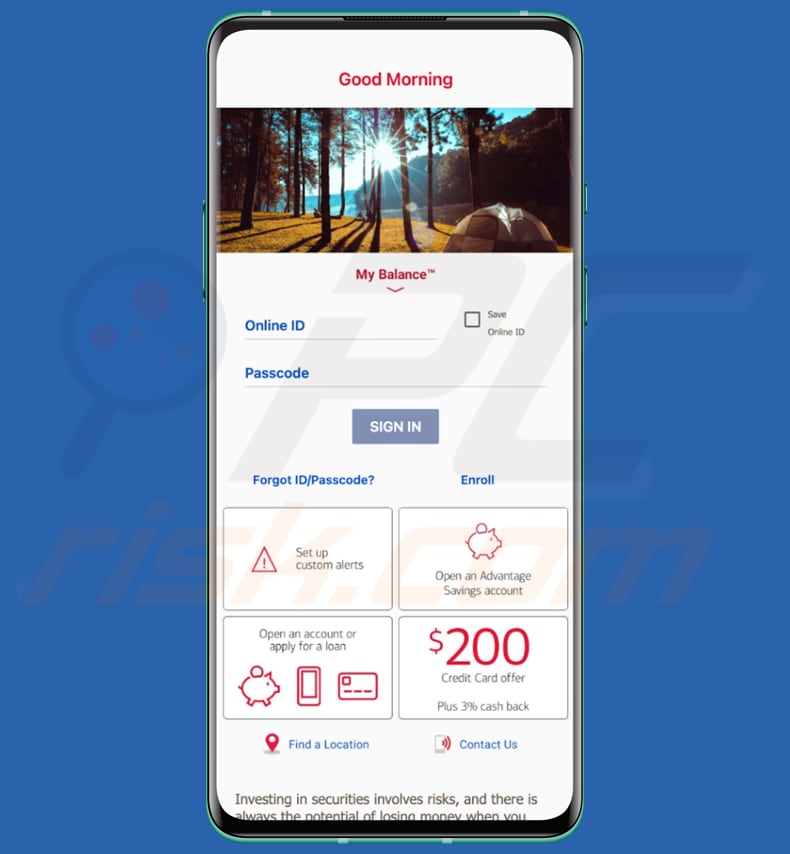
Painel de administração do Ermac 3.0:
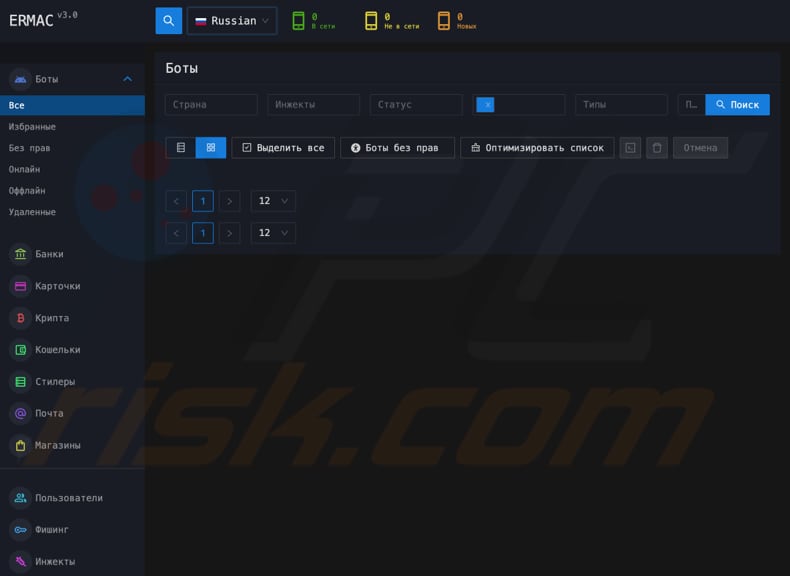
Menu rápido:
- Introdução
- Como eliminar o histórico de navegação do navegador Web Chrome?
- Como desativar as notificações do navegador Web Chrome?
- Como reiniciar o navegador Web Chrome?
- Como eliminar o histórico de navegação do browser Firefox?
- Como desativar as notificações do navegador Firefox?
- Como reiniciar o browser Firefox?
- Como desinstalar aplicações potencialmente indesejadas e/ou maliciosas?
- Como arrancar o dispositivo Android no "Modo de segurança"?
- Como verificar a utilização da bateria de várias aplicações?
- Como verificar a utilização de dados de várias aplicações?
- Como instalar as actualizações de software mais recentes?
- Como repor o sistema no seu estado predefinido?
- Como desativar as aplicações que têm privilégios de administrador?
Eliminar o histórico de navegação do navegador Web Chrome:

Toque no botão "Menu" (três pontos no canto superior direito do ecrã) e selecione "Histórico" no menu pendente aberto.

Toque em "Limpar dados de navegação", selecione o separador "AVANÇADO", escolha o intervalo de tempo e os tipos de dados que pretende eliminar e toque em "Limpar dados".
Desativar as notificações do navegador no navegador Web Chrome:

Toque no botão "Menu" (três pontos no canto superior direito do ecrã) e selecione "Definições" no menu pendente aberto.

Desloque-se para baixo até ver a opção "Definições do sítio" e toque nela. Desloque-se para baixo até ver a opção "Notificações" e toque nela.

Encontre os sites que enviam notificações do navegador, toque neles e clique em "Limpar e repor". Isto irá remover as permissões concedidas para que estes sítios Web enviem notificações. No entanto, se voltar a visitar o mesmo sítio, este pode voltar a pedir uma autorização. Pode optar por conceder ou não estas permissões (se optar por recusar, o sítio Web irá para a secção "Bloqueado" e deixará de lhe pedir a permissão).
Repor o navegador Web Chrome:

Aceda a "Definições", desloque-se para baixo até ver "Aplicações" e toque na mesma.

Desloque-se para baixo até encontrar a aplicação "Chrome", selecione-a e toque na opção "Armazenamento".

Toque em "GERIR ARMAZENAMENTO", depois em "LIMPAR TODOS OS DADOS" e confirme a ação tocando em "OK". Note que a reposição do navegador elimina todos os dados armazenados no mesmo. Isto significa que todos os inícios de sessão/palavras-passe guardados, histórico de navegação, definições não predefinidas e outros dados serão eliminados. Terá também de voltar a iniciar sessão em todos os sítios Web.
Eliminar o histórico de navegação do browser Firefox:

Toque no botão "Menu" (três pontos no canto superior direito do ecrã) e selecione "Histórico" no menu pendente aberto.

Desloque-se para baixo até ver "Limpar dados privados" e toque nele. Selecione os tipos de dados que pretende remover e toque em "LIMPAR DADOS".
Desativar as notificações do navegador no navegador Web Firefox:

Visite o sítio Web que está a enviar notificações do navegador, toque no ícone apresentado à esquerda da barra de URL (o ícone não será necessariamente um "cadeado") e selecione "Editar definições do sítio".

Na janela pop-up aberta, selecione a opção "Notificações" e toque em "LIMPAR".
Reinicie o navegador Web Firefox:

Aceda a "Definições", desloque-se para baixo até ver "Aplicações" e toque na mesma.

Desloque-se para baixo até encontrar a aplicação "Firefox", selecione-a e toque na opção "Armazenamento".

Toque em "LIMPAR DADOS" e confirme a ação tocando em "APAGAR". Note que a reposição do navegador elimina todos os dados armazenados no mesmo. Isto significa que todos os inícios de sessão/palavras-passe guardados, histórico de navegação, definições não predefinidas e outros dados serão eliminados. Terá também de voltar a iniciar sessão em todos os sítios Web.
Desinstalar aplicações potencialmente indesejadas e/ou maliciosas:

Aceda a "Definições", desloque-se para baixo até ver "Aplicações" e toque na mesma.

Desloque-se para baixo até ver uma aplicação potencialmente indesejada e/ou maliciosa, selecione-a e toque em "Desinstalar". Se, por algum motivo, não conseguir remover a aplicação selecionada (por exemplo, é-lhe apresentada uma mensagem de erro), deve tentar utilizar o "Modo de Segurança".
Arrancar o dispositivo Android no "Modo de segurança":
O "Modo de segurança" do sistema operativo Android desactiva temporariamente a execução de todas as aplicações de terceiros. A utilização deste modo é uma boa forma de diagnosticar e resolver vários problemas (por exemplo, remover aplicações maliciosas que impedem os utilizadores de o fazer quando o dispositivo está a funcionar "normalmente").

Prima o botão "Power" e mantenha-o premido até ver o ecrã "Desligar". Toque no ícone "Desligar" e mantenha-o premido. Após alguns segundos, aparecerá a opção "Modo de segurança" e poderá executá-la reiniciando o dispositivo.
Verifique a utilização da bateria de várias aplicações:

Aceda a "Definições", desloque-se para baixo até ver "Manutenção do dispositivo" e toque nela.

Toque em "Bateria" e verifique a utilização de cada aplicação. As aplicações legítimas/genuínas são concebidas para utilizar o mínimo de energia possível, a fim de proporcionar a melhor experiência ao utilizador e poupar energia. Por conseguinte, uma utilização elevada da bateria pode indicar que a aplicação é maliciosa.
Verifique a utilização de dados de várias aplicações:

Aceda a "Definições", desloque-se para baixo até ver "Ligações" e toque nela.

Desloque-se para baixo até ver "Utilização de dados" e selecione esta opção. Tal como acontece com a bateria, as aplicações legítimas/genuínas são concebidas para minimizar a utilização de dados tanto quanto possível. Isto significa que uma grande utilização de dados pode indicar a presença de uma aplicação maliciosa. Note-se que algumas aplicações maliciosas podem ser concebidas para funcionar apenas quando o dispositivo está ligado a uma rede sem fios. Por este motivo, deve verificar a utilização de dados móveis e Wi-Fi.

Se encontrar uma aplicação que utilize muitos dados, apesar de nunca a utilizar, recomendamos vivamente que a desinstale o mais rapidamente possível.
Instalar as actualizações de software mais recentes:
Manter o software atualizado é uma boa prática no que diz respeito à segurança do dispositivo. Os fabricantes de dispositivos estão continuamente a lançar vários patches de segurança e actualizações do Android para corrigir erros e bugs que podem ser utilizados por cibercriminosos. Um sistema desatualizado é muito mais vulnerável, pelo que deve certificar-se sempre de que o software do seu dispositivo está atualizado.

Vá a "Definições", desloque-se para baixo até ver "Atualização de software" e toque nela.

Toque em "Descarregar actualizações manualmente" e verifique se existem actualizações disponíveis. Em caso afirmativo, instale-as imediatamente. Recomendamos também que active a opção "Descarregar actualizações automaticamente" - esta opção permitirá que o sistema o notifique quando for lançada uma atualização e/ou a instale automaticamente.
Repor o sistema no seu estado predefinido:
Executar uma "Reposição de fábrica" é uma boa forma de remover todas as aplicações indesejadas, repor as predefinições do sistema e limpar o dispositivo em geral. No entanto, deve ter em conta que todos os dados do dispositivo serão eliminados, incluindo fotografias, ficheiros de vídeo/áudio, números de telefone (armazenados no dispositivo e não no cartão SIM), mensagens SMS, etc. Por outras palavras, o dispositivo será restaurado ao seu estado original.
Também pode restaurar as definições básicas do sistema e/ou simplesmente as definições de rede.

Vá a "Definições", desloque-se para baixo até ver "Acerca do telemóvel" e toque nele.

Desloque-se para baixo até ver "Repor" e toque nele. Agora escolha a ação que pretende executar:
"Repor definições" - repõe todas as definições do sistema para as predefinições;
"Repor definições de rede" - repõe todas as definições relacionadas com a rede para as predefinições;
"Repor dados de fábrica" - repõe todo o sistema e elimina completamente todos os dados armazenados;
Desativar aplicações que tenham privilégios de administrador:
Se uma aplicação maliciosa obtiver privilégios de administrador, pode danificar seriamente o sistema. Para manter o dispositivo o mais seguro possível, deve verificar sempre quais as aplicações que têm esses privilégios e desativar as que não devem ter.

Aceda a "Definições", desloque-se para baixo até ver "Ecrã de bloqueio e segurança" e toque nessa opção.

Desloque-se para baixo até ver "Outras definições de segurança", toque nela e, em seguida, toque em "Aplicações de administração do dispositivo".

Identifique as aplicações que não devem ter privilégios de administrador, toque nelas e depois em "DESACTIVAR".
Perguntas frequentes (FAQ)
O meu dispositivo está infetado com o malware Ermac 3.0. Devo formatar o meu dispositivo de armazenamento para me livrar dele?
Formatar o seu dispositivo removerá o ERMAC 3.0, mas também apagará tudo o que estiver nele. Ferramentas como o Combo Cleaner muitas vezes podem eliminar o malware sem apagar os seus dados.
Quais são os maiores problemas que o malware pode causar?
O malware pode roubar informações confidenciais, danificar ou bloquear ficheiros, tornar os dispositivos mais lentos ou causar falhas, infetar dispositivos com outro malware e permitir que os invasores roubem dinheiro, contas, identidades, etc.
Qual é o objetivo do Ermac 3.0?
O objetivo do ERMAC 3.0 é dar aos invasores controle sobre dispositivos Android infectados e roubar informações confidenciais. Ele foi projetado para capturar credenciais de login, dados bancários e de criptomoedas, mensagens SMS, contactos e outras informações pessoais, principalmente usando telas de login falsas (form injects) dentro de aplicativos legítimos.
Como o Ermac 3.0 se infiltrou no meu dispositivo?
O malware foi disseminado por vários canais, como links ou anexos maliciosos em e-mails e mensagens, bem como aplicações falsas que se fazem passar por legítimas, muitas vezes em lojas de aplicações não oficiais. Os cibercriminosos também utilizaram anúncios maliciosos para distribuir o malware.
O Combo Cleaner irá proteger-me contra malware?
Sim, o Combo Cleaner pode encontrar e remover a maioria dos malwares. Uma verificação completa do sistema é crucial, pois malwares avançados podem se esconder profundamente no seu dispositivo.
Partilhar:

Tomas Meskauskas
Pesquisador especialista em segurança, analista profissional de malware
Sou um apaixonado por segurança e tecnologia de computadores. Tenho experiência de mais de 10 anos a trabalhar em diversas empresas relacionadas à resolução de problemas técnicas e segurança na Internet. Tenho trabalhado como autor e editor para PCrisk desde 2010. Siga-me no Twitter e no LinkedIn para manter-se informado sobre as mais recentes ameaças à segurança on-line.
O portal de segurança PCrisk é fornecido pela empresa RCS LT.
Pesquisadores de segurança uniram forças para ajudar a educar os utilizadores de computadores sobre as mais recentes ameaças à segurança online. Mais informações sobre a empresa RCS LT.
Os nossos guias de remoção de malware são gratuitos. Contudo, se quiser continuar a ajudar-nos, pode-nos enviar uma ajuda, sob a forma de doação.
DoarO portal de segurança PCrisk é fornecido pela empresa RCS LT.
Pesquisadores de segurança uniram forças para ajudar a educar os utilizadores de computadores sobre as mais recentes ameaças à segurança online. Mais informações sobre a empresa RCS LT.
Os nossos guias de remoção de malware são gratuitos. Contudo, se quiser continuar a ajudar-nos, pode-nos enviar uma ajuda, sob a forma de doação.
Doar
▼ Mostrar comentários